Verschiedene Möglichkeiten, PDF-Dateien auf deinem iPad zu speichern oder andere Dateitypen online ins PDF-Format umzuwandeln.
Verschiedene Möglichkeiten, PDF-Dateien auf deinem iPad zu speichern oder andere Dateitypen online ins PDF-Format umzuwandeln.
Mit Millionen von PDFs im Umlauf und sage und schreibe 61 Millionen verkauften iPads im letzten Jahr, wirst du mit Sicherheit irgendwann auf deinem Tablet über dieses Dateiformat stolpern. Egal, ob du ein PDF-Dokument auf deinem iPhone oder iPad speichern oder eine andere Datei in das PDF-Format umwandeln willst, wir sind für dich da.
So speicherst du PDF-Dateien auf einem iPad online
Öffne die PDF-Datei in Safari (dem Webbrowser).
Klicke auf den Pfeil am oberen Rand des Bildschirms.
Wische durch die verfügbaren Optionen, bis du „PDF erstellen“ siehst.
Nachdem eine PDF-Datei erstellt wurde, klicke auf „Fertig“.
Klicke auf „Datei speichern unter...“, wähle den Speicherort und klicke auf „Hinzufügen“.
Voilà, deine PDF-Datei wird in dem ausgewählten Ordner gespeichert.
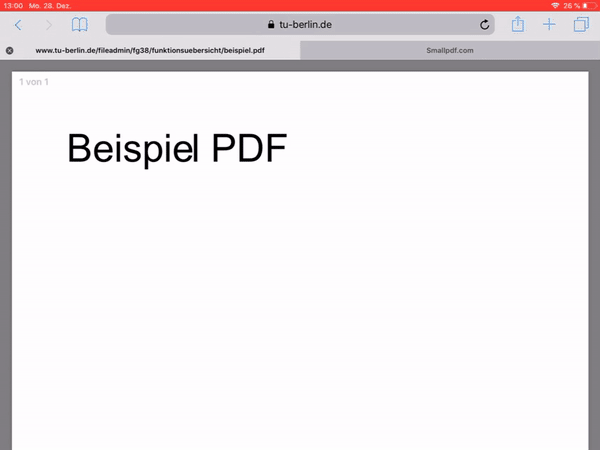
Speichere PDF-Dateien in wenigen Sekunden online auf deinem iPad!
Diese Methode funktioniert für jede Seite im Internet. Ob du eine PDF-Datei geöffnet hast oder eine ganze Webseite als PDF auf deinem iPad speichern willst, mit dieser Methode sollte es klappen. Wenn du ein Dokument aus einem anderen Format in eine PDF-Datei umwandeln möchtest, kannst du dafür unseren Online-PDF-Konverter verwenden. Das geht so:
Wie man PDF-Dateien aus anderen Formaten auf dem iPad speichert
- Stelle sicher, dass du die Datei auf deinem iPad hast.
- Öffne den PDF-Konverter von Smallpdf.
- Klicke auf „Datei auswählen“ und lade das Dokument hoch.
- Warte, bis die Datei verarbeitet wurde, und lade sie herunter.
- Du kannst die PDF-Datei auch in Google Drive oder Dropbox speichern.
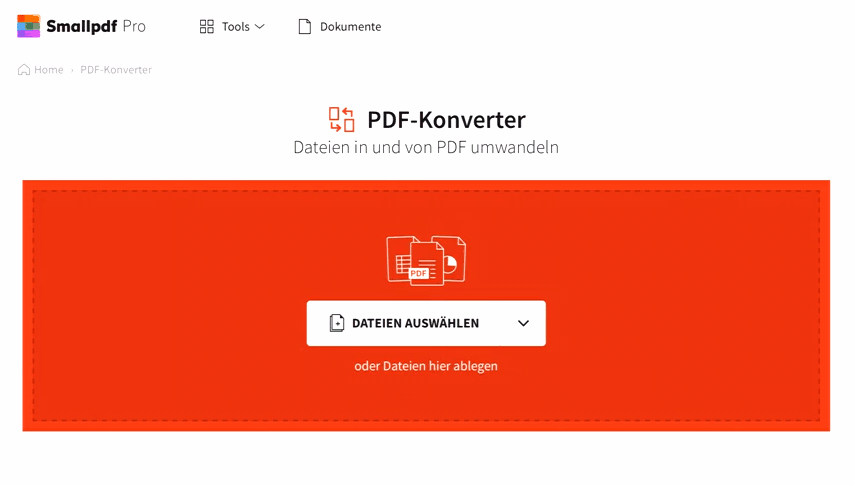
Konvertiere deine Dateien in PDF, direkt auf deinem iPad!
Für den unwahrscheinlichen Fall, dass du keinen PDF-Reader oder PDF-Editor auf deinem iPad hast, speicherst du die Datei am besten auf einer Online-Speicherplattform wie Google Drive oder iCloud Drive. Auf der Ergebnisseite unseres PDF-Konverters kannst du auch wählen, ob du das Dokument per E-Mail versenden möchtest, wenn das bequemer ist. Das Online-Tool kann derzeit kostenlos Word, Excel, PowerPoint und eine Vielzahl von Bildern in PDF auf deinem iPad speichern.
PDF auf anderen iOS-Geräten speichern
Als voll funktionsfähige Cloud-Plattform kannst du PDF-Dokumente auf einem iPad, iPhone, iPod, MacBooks und so weiter speichern. Solange du eine Internetverbindung hast (um auf Smallpdf zuzugreifen), ist das Speichern einer Webseite im PDF-Format ein Kinderspiel.
Wenn du auch einen Windows-Computer oder -Laptop hast, kannst du ebenfalls auf alle Smallpdf-Tools zugreifen. Als zusätzlichen Bonus haben wir die Smallpdf Desktop App. Sie ist derzeit allerdings nur für Windows-Nutzer verfügbar. Mit dieser coolen App kannst du PDFs offline konvertieren, zusammenfügen, teilen und bearbeiten, sofern du ein Smallpdf Pro-Konto hast. Wenn du das nicht hast, kannst du sie trotzdem ausprobieren, indem du dich für eine kostenlose 7-Tage-Testversion von Smallpdf Pro anmeldest.
Zuverlässiger Online-PDF-Dienst
Smallpdf gibt es jetzt schon eine Weile. Wir helfen jeden Monat Millionen von Nutzern mit ihren Dokumenten und haben ehrlich gesagt schon aufgehört zu zählen, wie viele Dokumente jeden Tag auf unseren Servern ein- und ausgehen. Wo wir gerade von unseren Servern sprechen: Wir nehmen Datenschutz sehr ernst. Wenn du ein Dokument in eines unserer Tools hochlädst, wird es an unsere durch TLS-Verschlüsselung geschützten Server gesendet. Sobald du fertig bist, bleibt es eine Stunde lang auf unseren Servern. So hast du genug Zeit sicherzustellen, dass du nicht vergessen hast, es herunterzuladen. Wenn die Stunde verstreicht, wird deine Datei automatisch von unseren Servern gelöscht und auch wir haben keine Möglichkeit, sie wiederherzustellen. Aber keine Sorge – du hast immer noch das Original auf deinem iOS-Gerät und kannst den Vorgang jederzeit wiederholen.
In unserem Blog findest du viele hilfreiche Anleitungen und Tipps, die dir dabei helfen, das Beste aus deinen Dokumenten herauszuholen, wie zum Beispiel diese Anleitung zum Speichern von PDFs auf iPads. Wir veröffentlichen regelmäßig neue Tools und Blogartikel, also vergiss nicht, uns ein Lesezeichen zu setzen, für den Fall, dass du wieder etwas mit PDFs oder anderen digitalen Dokumentenformaten machen musst.
Übrigens haben wir auch eine Smallpdf Mobile App, für Android- und natürlich iOS-Geräte. Erfahre mehr über diese großartige App in diesem Leitfaden: Bearbeite PDFs auf deinem Handy mit der Smallpdf Mobile App Viel Spaß mit PDFs, liebe iPhone-Nutzer!
Übersetzt und ins Deutsche adaptiert von Anna